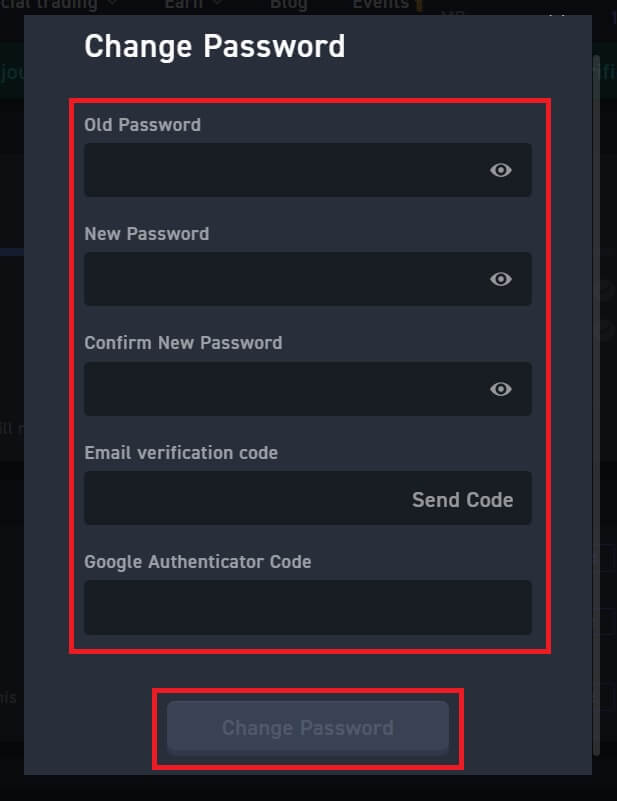របៀបចុះឈ្មោះនៅលើ WOO X
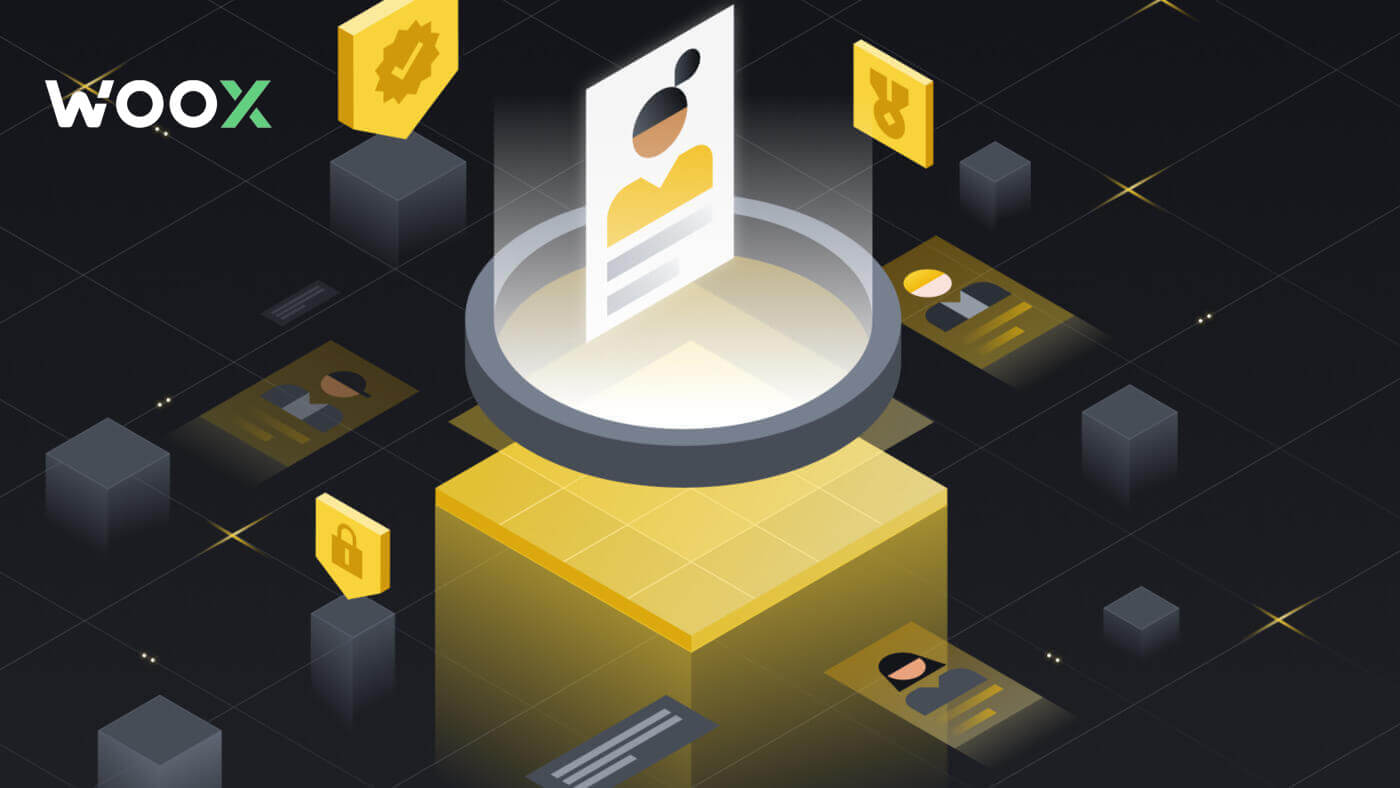
របៀបចុះឈ្មោះគណនីនៅលើ WOO X ជាមួយអ៊ីម៉ែល
1. ចូលទៅកាន់ គេហទំព័រ WOO X ហើយចុចលើ [ GET STARTED ]។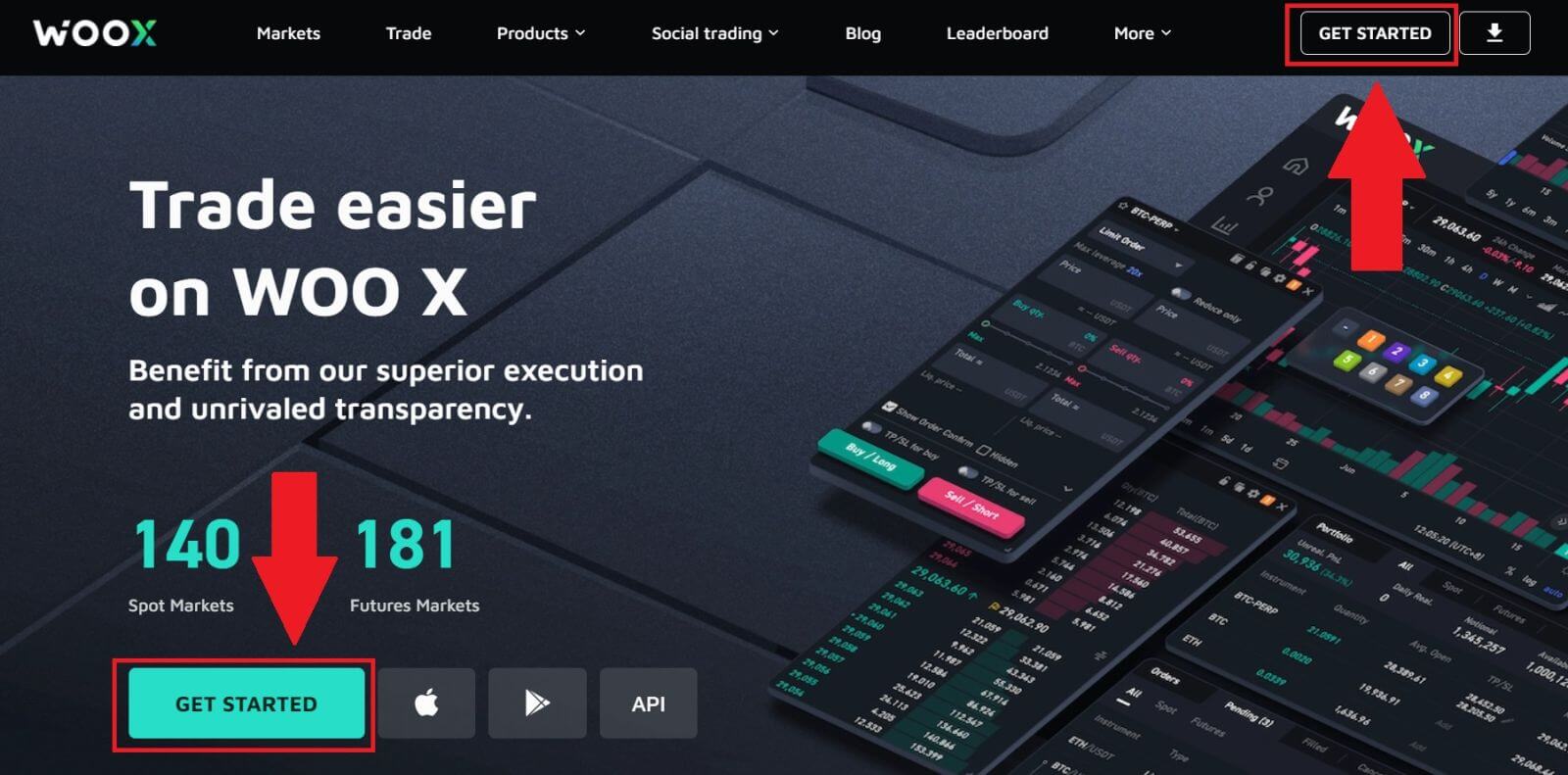
2. បញ្ចូល [Email] របស់អ្នក ហើយបង្កើតពាក្យសម្ងាត់សុវត្ថិភាពរបស់អ្នក។ ធីកប្រអប់ ហើយបន្ទាប់មកចុចលើ [ចុះឈ្មោះ]។
ចំណាំ៖
- លេខសម្ងាត់ 9-20 តួអក្សរ។
- យ៉ាងហោចណាស់ 1 លេខ។
- យ៉ាងហោចណាស់ 1 អក្សរធំ។
- យ៉ាងហោចណាស់តួអក្សរពិសេស 1 (ការណែនាំ)។
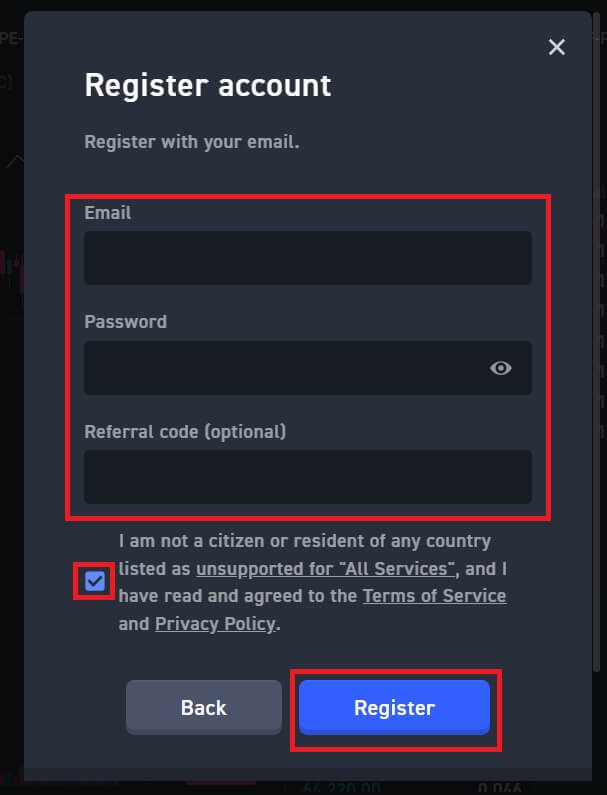
3. អ្នកនឹងទទួលបានលេខកូដផ្ទៀងផ្ទាត់ 6 ខ្ទង់នៅក្នុងអ៊ីមែលរបស់អ្នក។ បញ្ចូលលេខកូដក្នុងរយៈពេល 10 នាទីហើយចុច [ផ្ទៀងផ្ទាត់] ។
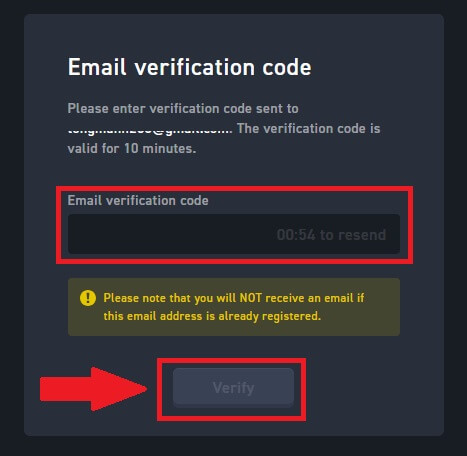
4. សូមអបអរសាទរ អ្នកបានចុះឈ្មោះគណនីដោយជោគជ័យនៅលើ WOO X ដោយប្រើអ៊ីមែលរបស់អ្នក។
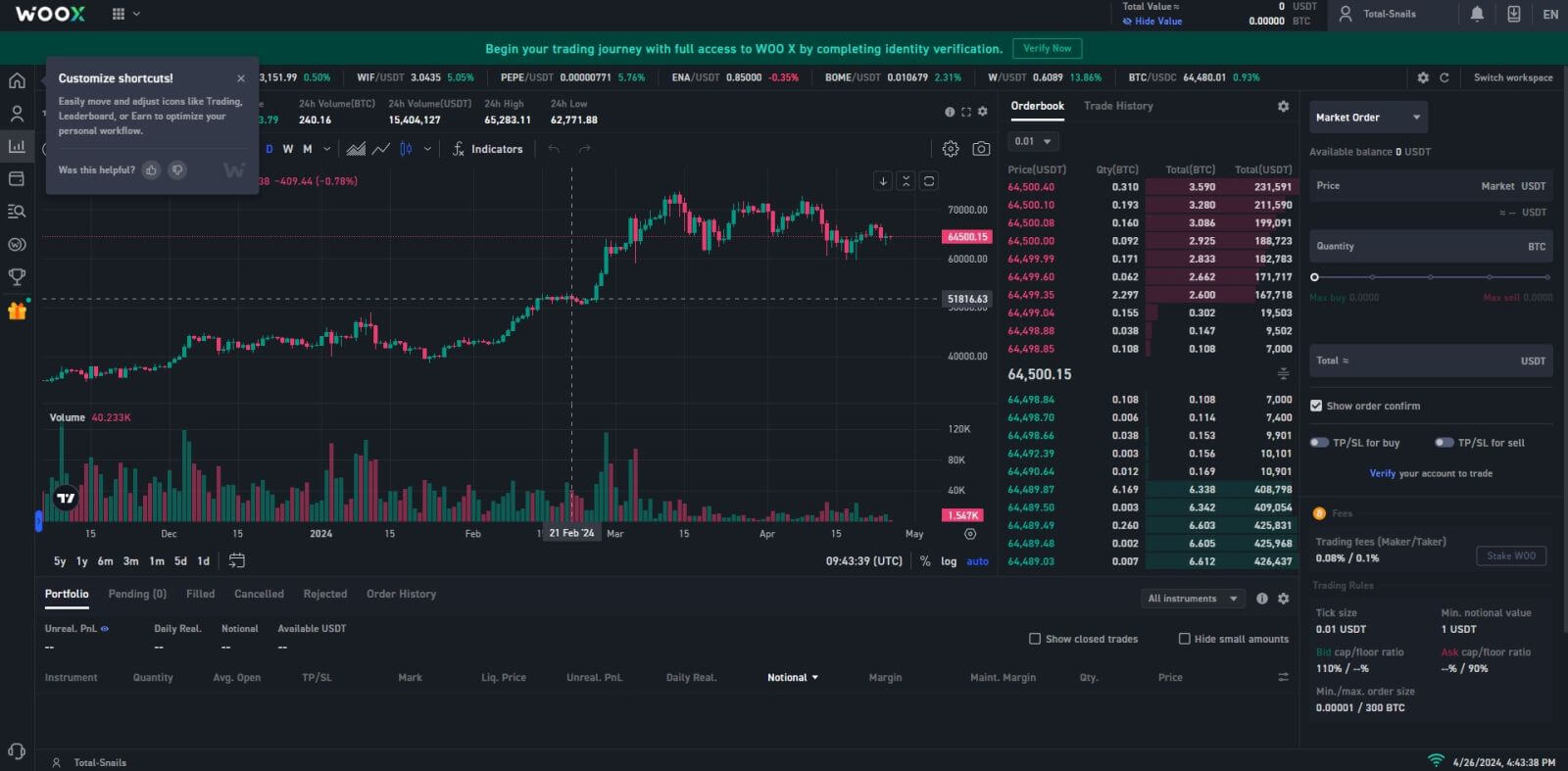
របៀបចុះឈ្មោះគណនីនៅលើ WOO X ជាមួយ Google
1. ចូលទៅកាន់ គេហទំព័រ WOO X ហើយចុចលើ [ GET STARTED ]។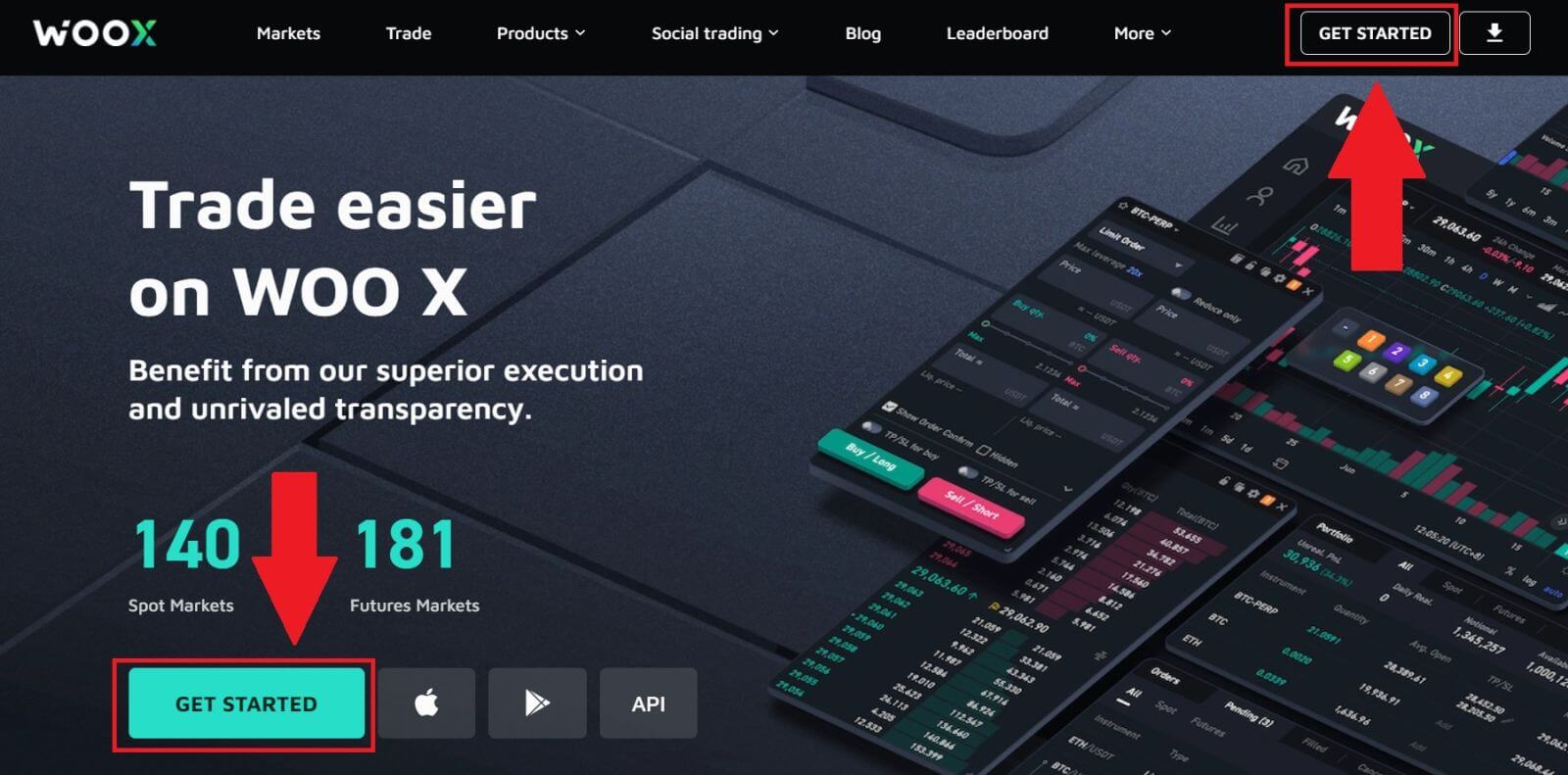
2. ចុចលើប៊ូតុង [ Google ]។
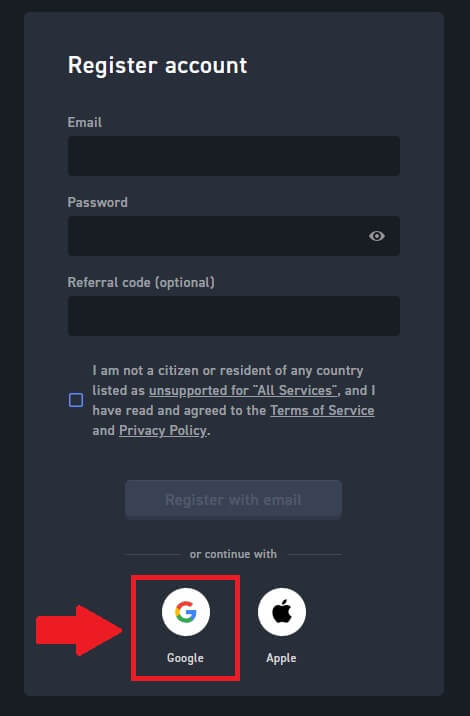
3. បង្អួចចូលនឹងត្រូវបានបើក ដែលអ្នកនឹងត្រូវបញ្ចូលអាសយដ្ឋានអ៊ីមែលរបស់អ្នក ហើយចុចលើ [បន្ទាប់]។
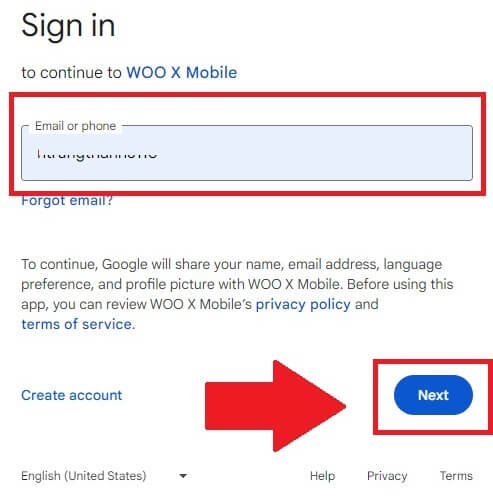
4. បន្ទាប់មកបញ្ចូលពាក្យសម្ងាត់សម្រាប់គណនី Google របស់អ្នក ហើយចុច [បន្ទាប់] ។
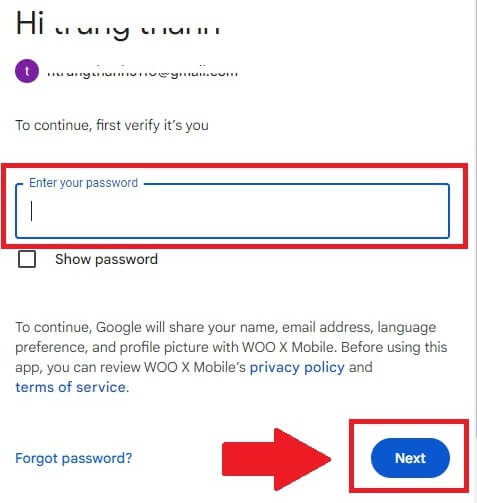
5. ចុចលើ [បន្ត] ដើម្បីបញ្ជាក់ការចូលដោយប្រើគណនី Google របស់អ្នក។
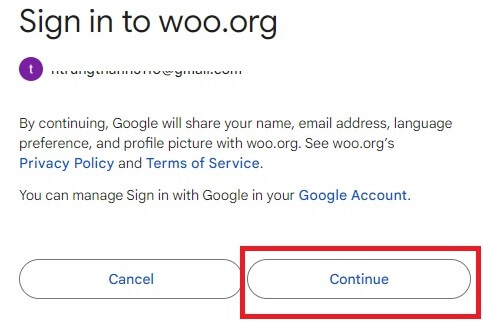
6. ធីកប្រអប់ ហើយបន្ទាប់មកចុចលើ [ ចុះឈ្មោះ ]។
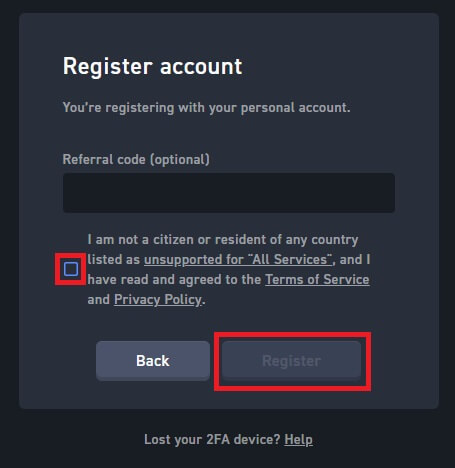
7. សូមអបអរសាទរ អ្នកបានចុះឈ្មោះគណនីដោយជោគជ័យនៅលើ WOO X ដោយប្រើគណនី Google របស់អ្នក។
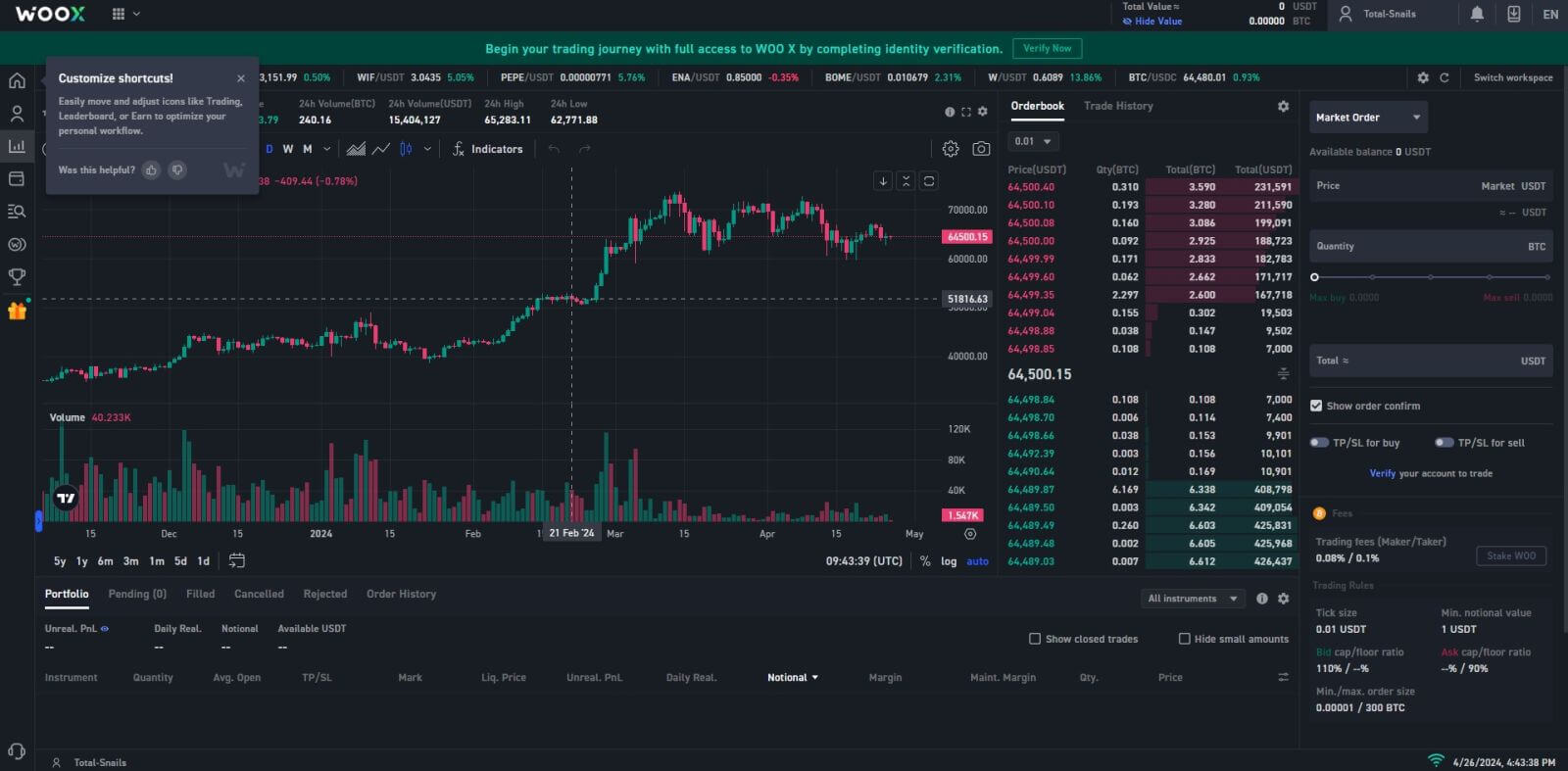
របៀបចុះឈ្មោះគណនី WOO X ជាមួយ Apple ID
1. ចូលទៅកាន់ គេហទំព័រ WOO X ហើយចុចលើ [ GET STARTED ]។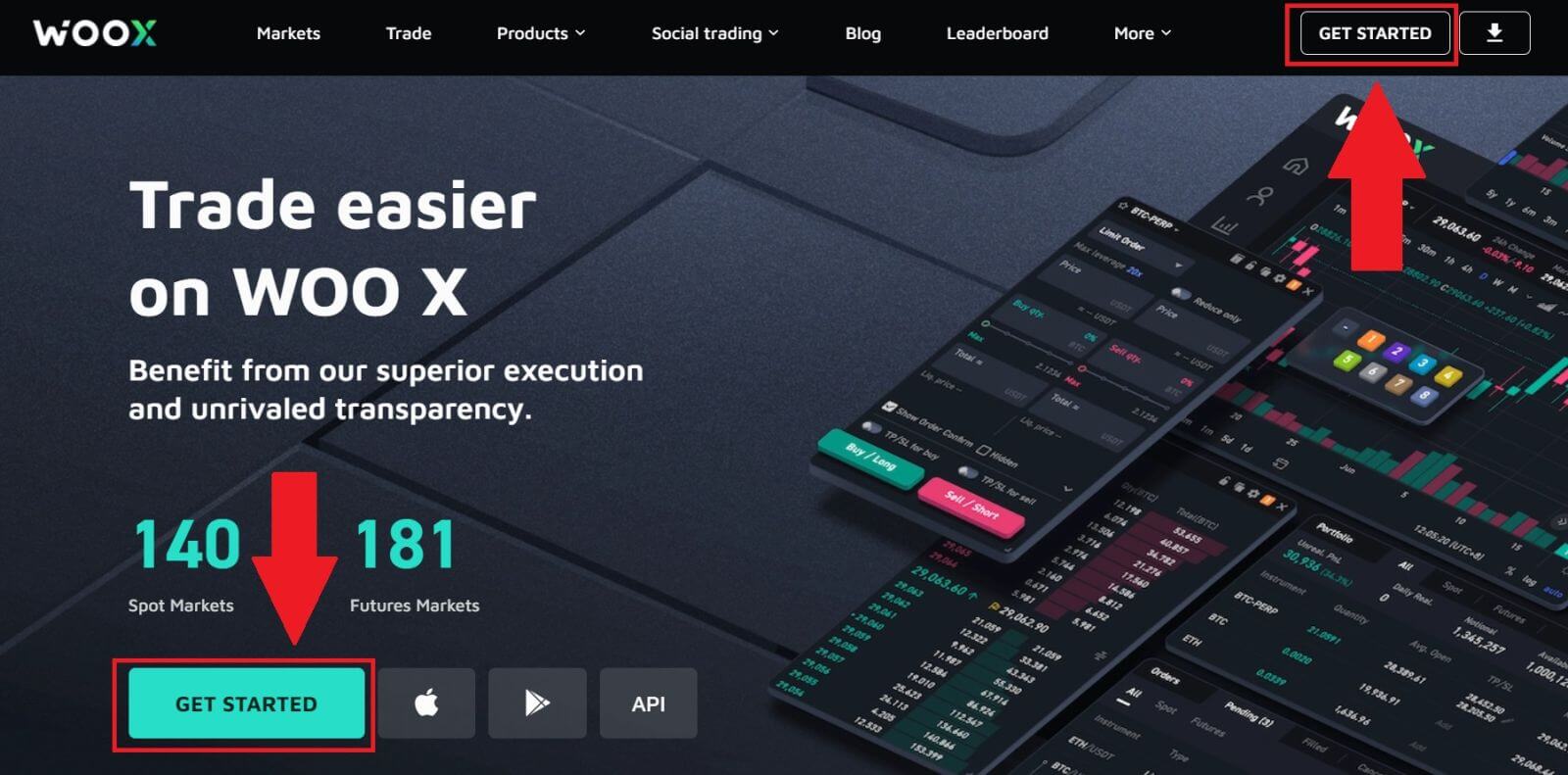
2. ចុចលើប៊ូតុង [ Apple ] ។
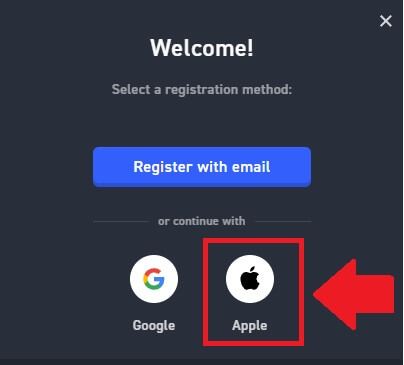
3. បញ្ចូល Apple ID និងពាក្យសម្ងាត់របស់អ្នកដើម្បីចូល WOO X.
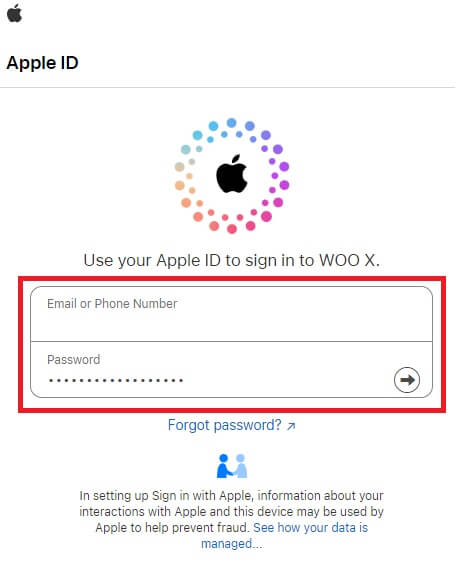
4. ធីកប្រអប់ ហើយបន្ទាប់មកចុចលើ [ ចុះឈ្មោះ ]។
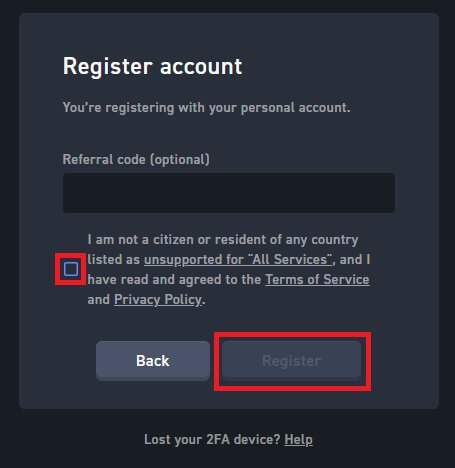
5. សូមអបអរសាទរ អ្នកបានចុះឈ្មោះគណនីដោយជោគជ័យនៅលើ WOO X ដោយប្រើគណនី Apple របស់អ្នក។ 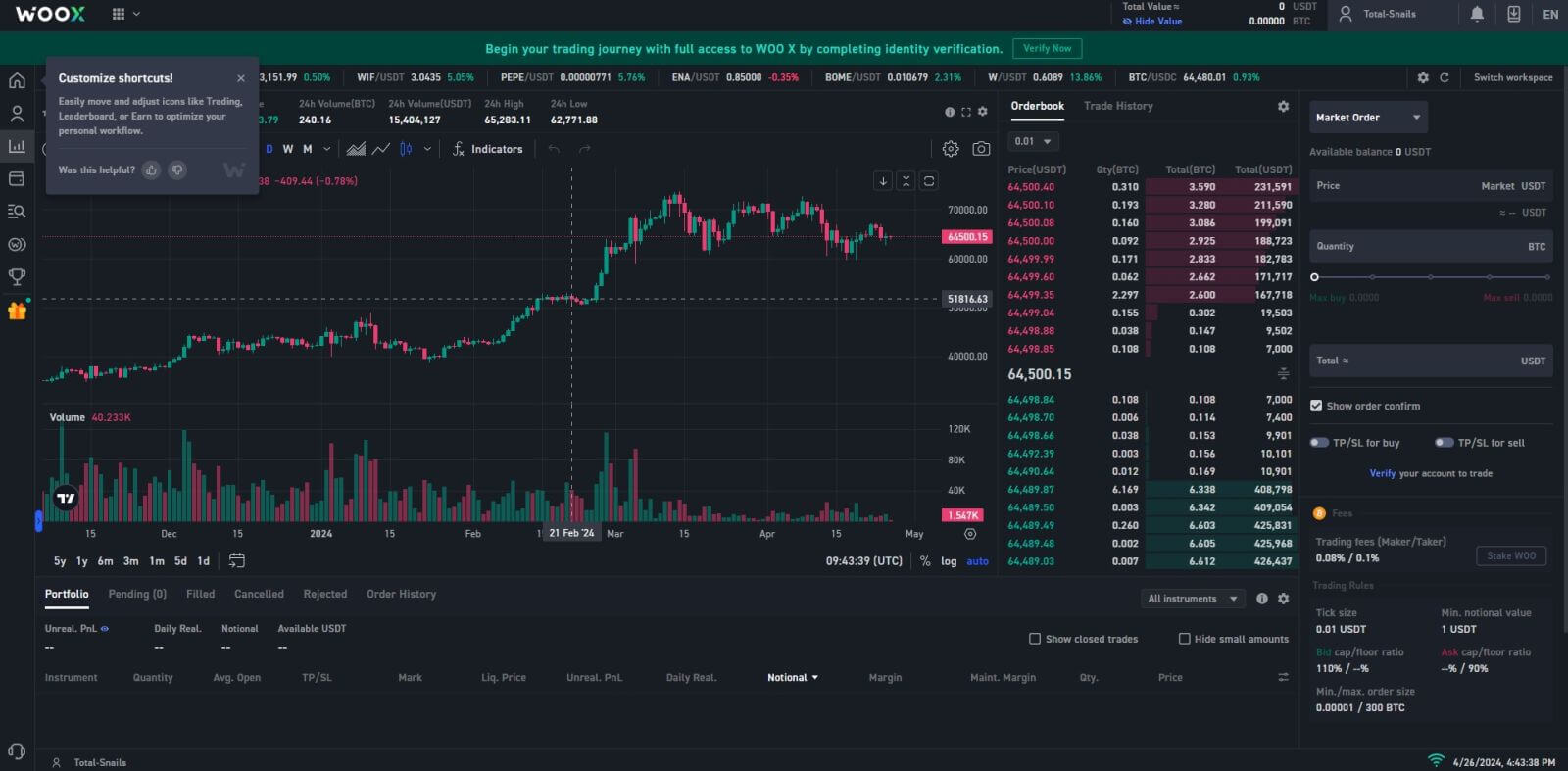
របៀបចុះឈ្មោះគណនីនៅលើកម្មវិធី WOO X
1. អ្នកត្រូវដំឡើងកម្មវិធី WOO X ពី Google Play Store ឬ App Store ដើម្បីចូល WOO X ។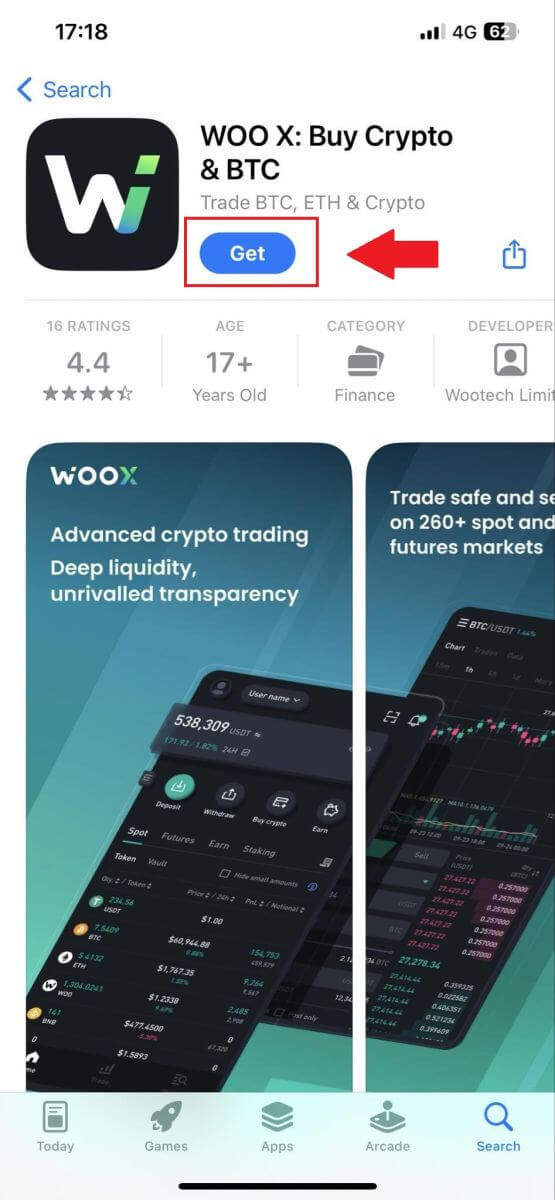
2. បើកកម្មវិធី WOO X ហើយប៉ះ [ ចូល ] ។
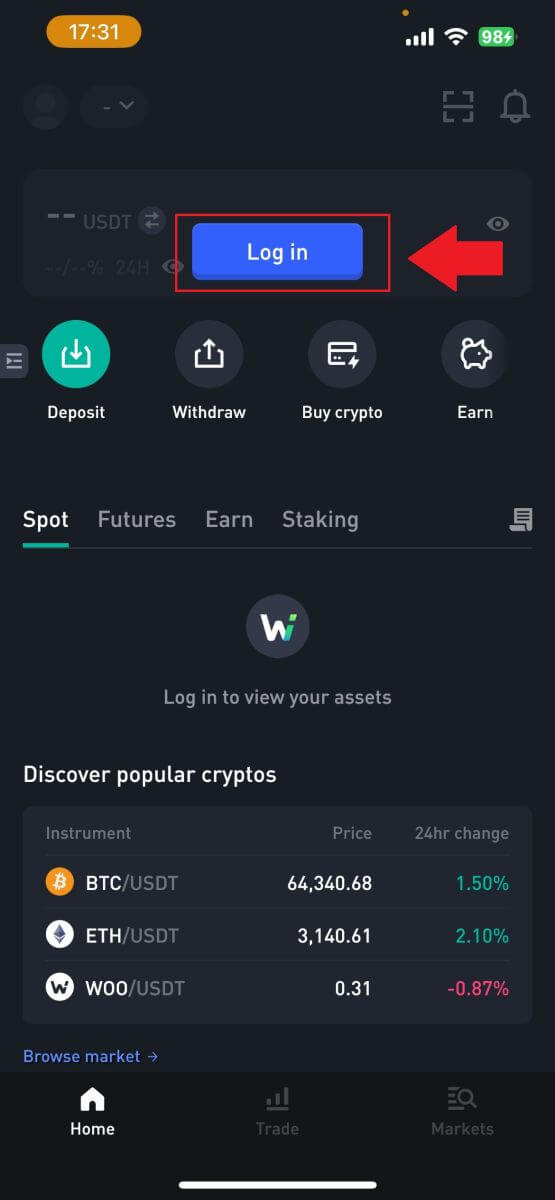
3. ចុច [ ចុះឈ្មោះ ] ។
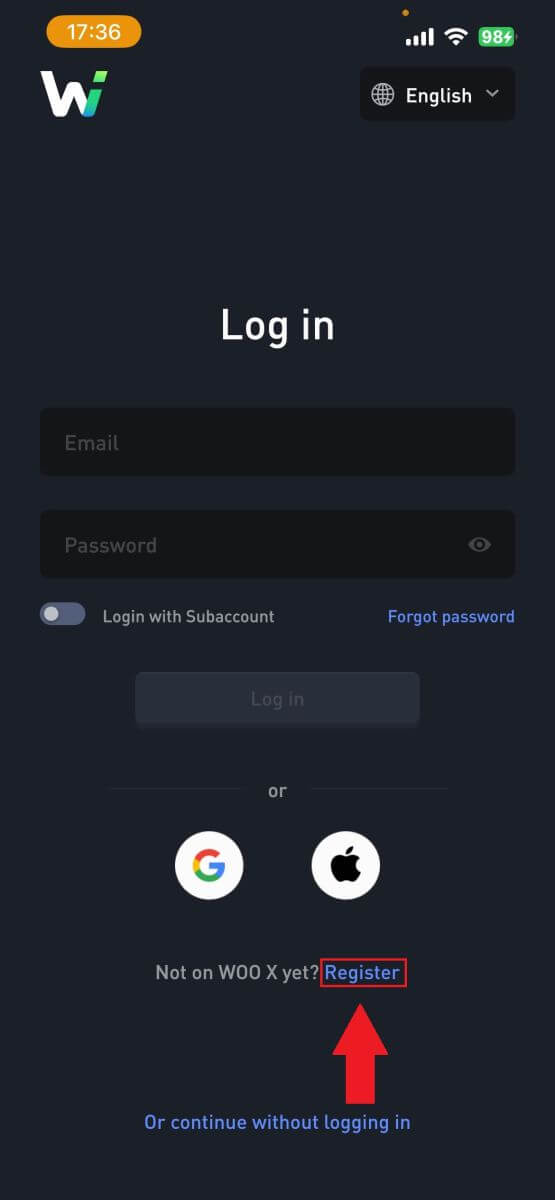
4. ចុច [ ចុះឈ្មោះជាមួយអ៊ីមែល ]។
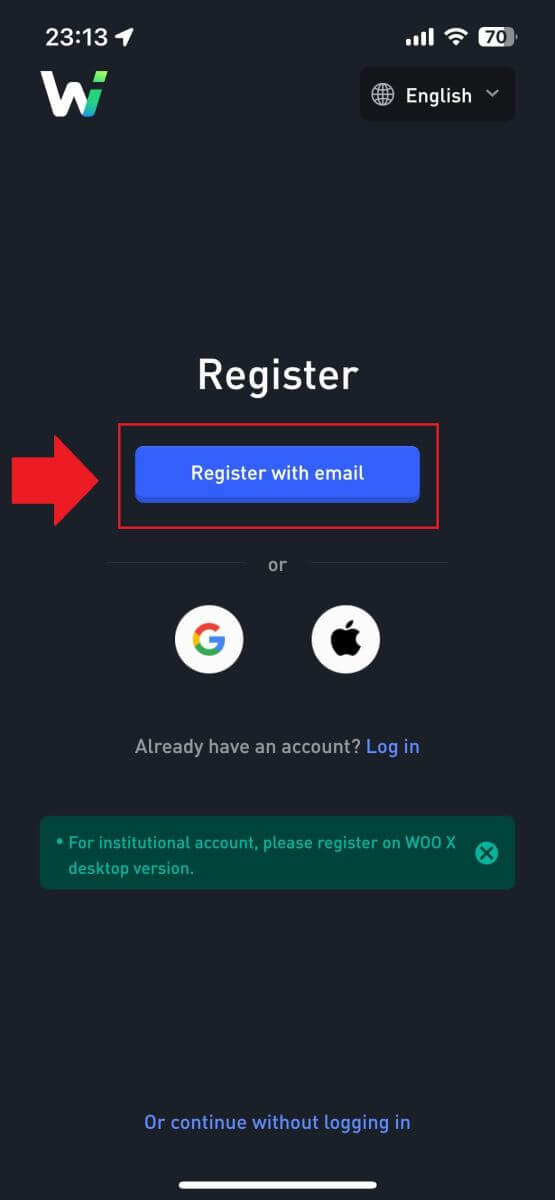
5. បញ្ចូល [Email] របស់អ្នក ហើយបង្កើតពាក្យសម្ងាត់សុវត្ថិភាពរបស់អ្នក។ ធីកប្រអប់ ហើយបន្ទាប់មកចុចលើ [ ចុះឈ្មោះ ]។
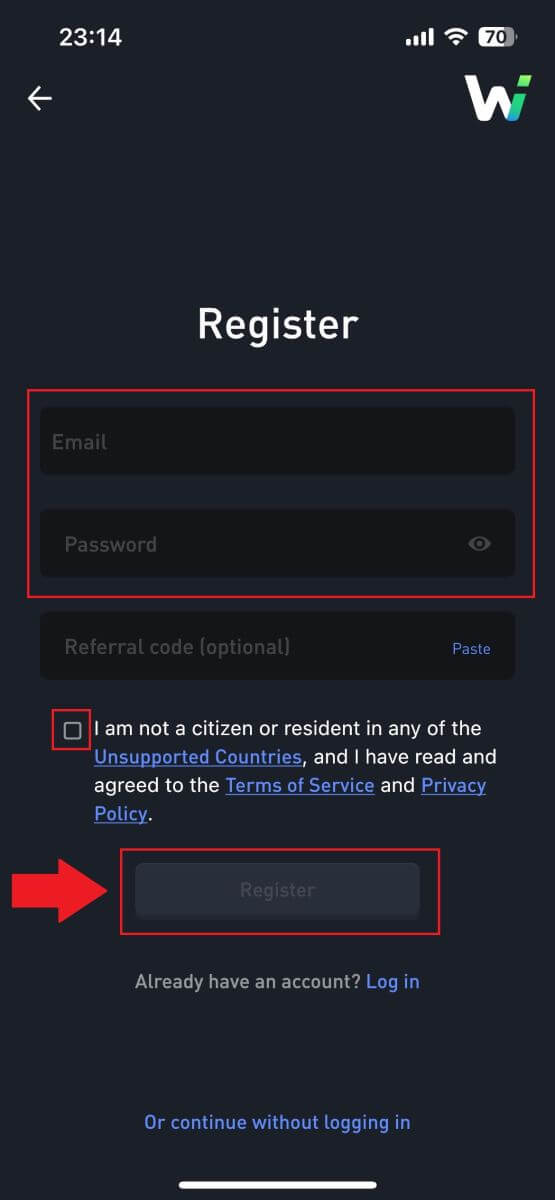
6. អ្នកនឹងទទួលបានលេខកូដផ្ទៀងផ្ទាត់ 6 ខ្ទង់នៅក្នុងអ៊ីមែលរបស់អ្នក។ បញ្ចូលលេខកូដដើម្បីបន្ត ហើយចុចលើ [ផ្ទៀងផ្ទាត់]។
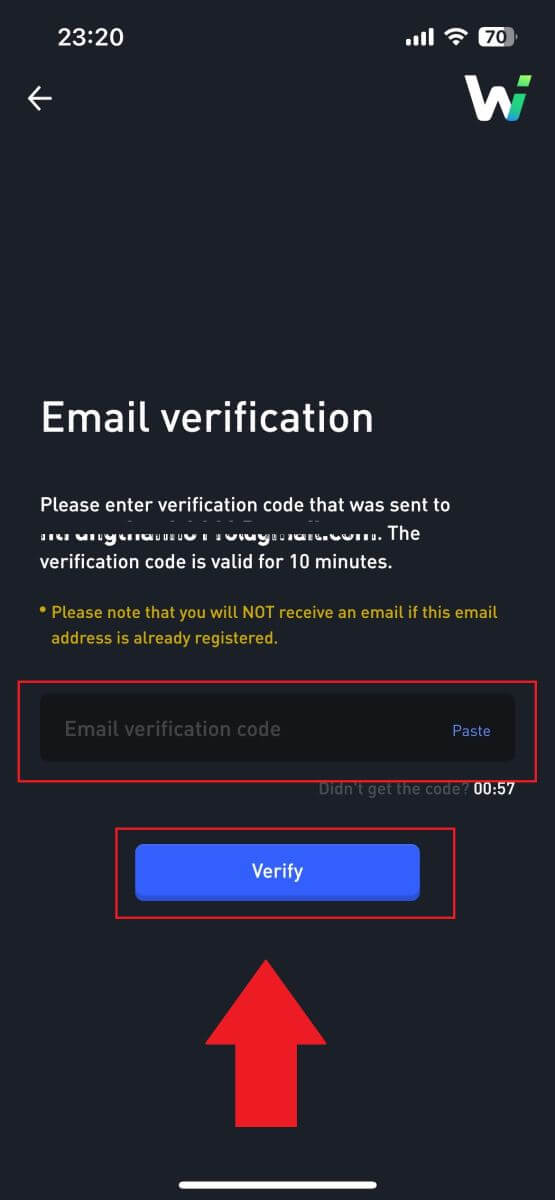 7. សូមអបអរសាទរ អ្នកបានចុះឈ្មោះគណនីដោយជោគជ័យនៅលើកម្មវិធី WOO X ដោយប្រើអ៊ីមែលរបស់អ្នក។
7. សូមអបអរសាទរ អ្នកបានចុះឈ្មោះគណនីដោយជោគជ័យនៅលើកម្មវិធី WOO X ដោយប្រើអ៊ីមែលរបស់អ្នក។ 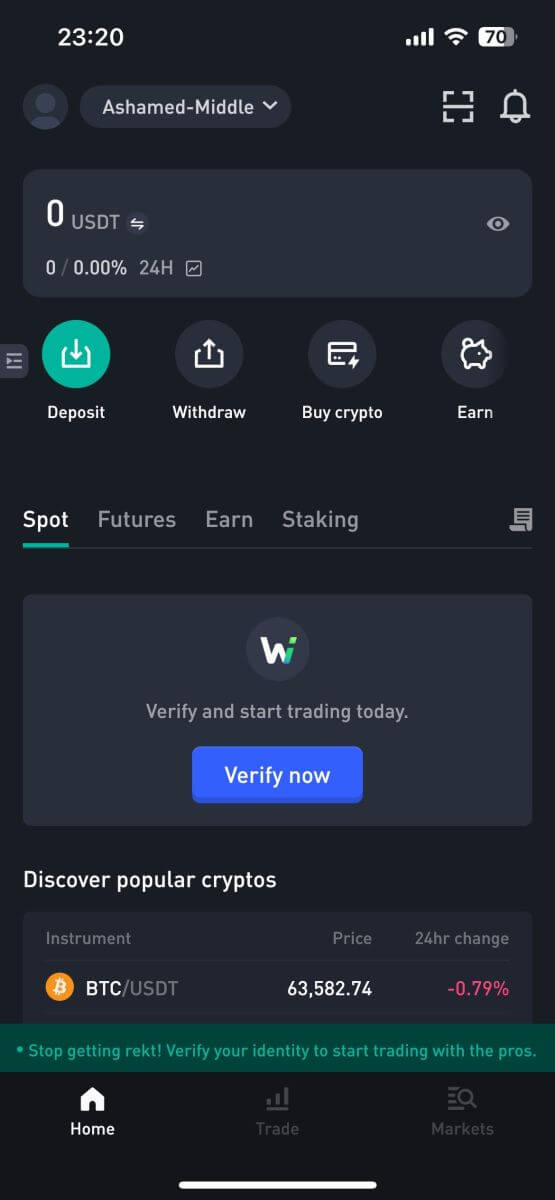
សំណួរដែលសួរញឹកញាប់ (FAQ)
ហេតុអ្វីខ្ញុំមិនអាចទទួលអ៊ីមែលពី WOO X?
ប្រសិនបើអ្នកមិនបានទទួលអ៊ីមែលដែលបានផ្ញើពី WOO X ទេ សូមធ្វើតាមការណែនាំខាងក្រោម ដើម្បីពិនិត្យមើលការកំណត់អ៊ីមែលរបស់អ្នក៖តើអ្នកបានចូលទៅក្នុងអាសយដ្ឋានអ៊ីមែលដែលបានចុះឈ្មោះក្នុងគណនី WOO X របស់អ្នកទេ? ពេលខ្លះអ្នកអាចនឹងចេញពីអ៊ីមែលរបស់អ្នកនៅលើឧបករណ៍របស់អ្នក ដូច្នេះហើយមិនអាចឃើញអ៊ីមែល WOO X បានទេ។ សូមចូលហើយផ្ទុកឡើងវិញ។
តើអ្នកបានពិនិត្យថតសារឥតបានការនៃអ៊ីមែលរបស់អ្នកទេ? ប្រសិនបើអ្នករកឃើញថាអ្នកផ្តល់សេវាអ៊ីមែលរបស់អ្នកកំពុងរុញអ៊ីមែល WOO X ទៅក្នុងថតសារឥតបានការរបស់អ្នក អ្នកអាចសម្គាល់ពួកវាថា "សុវត្ថិភាព" ដោយដាក់ក្នុងបញ្ជីសនូវអាសយដ្ឋានអ៊ីមែល WOO X ។ អ្នកអាចយោងទៅ របៀបដាក់បញ្ជីស WOO X Emails ដើម្បីដំឡើងវា។
តើមុខងាររបស់កម្មវិធីអ៊ីមែល ឬអ្នកផ្តល់សេវារបស់អ្នកមានលក្ខណៈធម្មតាទេ? ដើម្បីប្រាកដថាជញ្ជាំងភ្លើង ឬកម្មវិធីកំចាត់មេរោគរបស់អ្នកមិនបង្កឱ្យមានជម្លោះសុវត្ថិភាព អ្នកអាចផ្ទៀងផ្ទាត់ការកំណត់ម៉ាស៊ីនមេអ៊ីមែល។
តើប្រអប់សំបុត្ររបស់អ្នកផ្ទុកទៅដោយអ៊ីមែលទេ? អ្នកនឹងមិនអាចផ្ញើ ឬទទួលអ៊ីមែលបានទេ ប្រសិនបើអ្នកបានដល់កម្រិតកំណត់។ ដើម្បីបង្កើតកន្លែងសម្រាប់អ៊ីមែលថ្មី អ្នកអាចលុបអ៊ីមែលចាស់ៗមួយចំនួនចេញ។
ចុះឈ្មោះដោយប្រើអាសយដ្ឋានអ៊ីមែលទូទៅដូចជា Gmail, Outlook ។ល។ ប្រសិនបើអាចធ្វើបានទាំងអស់។
តើធ្វើដូចម្តេចដើម្បីផ្លាស់ប្តូរអ៊ីម៉ែលរបស់ខ្ញុំនៅលើ WOO X?
1. ចូលទៅ គណនី WOO X របស់អ្នក ហើយចុចលើប្រវត្តិរូបរបស់អ្នក ហើយជ្រើសរើស [គណនីរបស់ខ្ញុំ] ។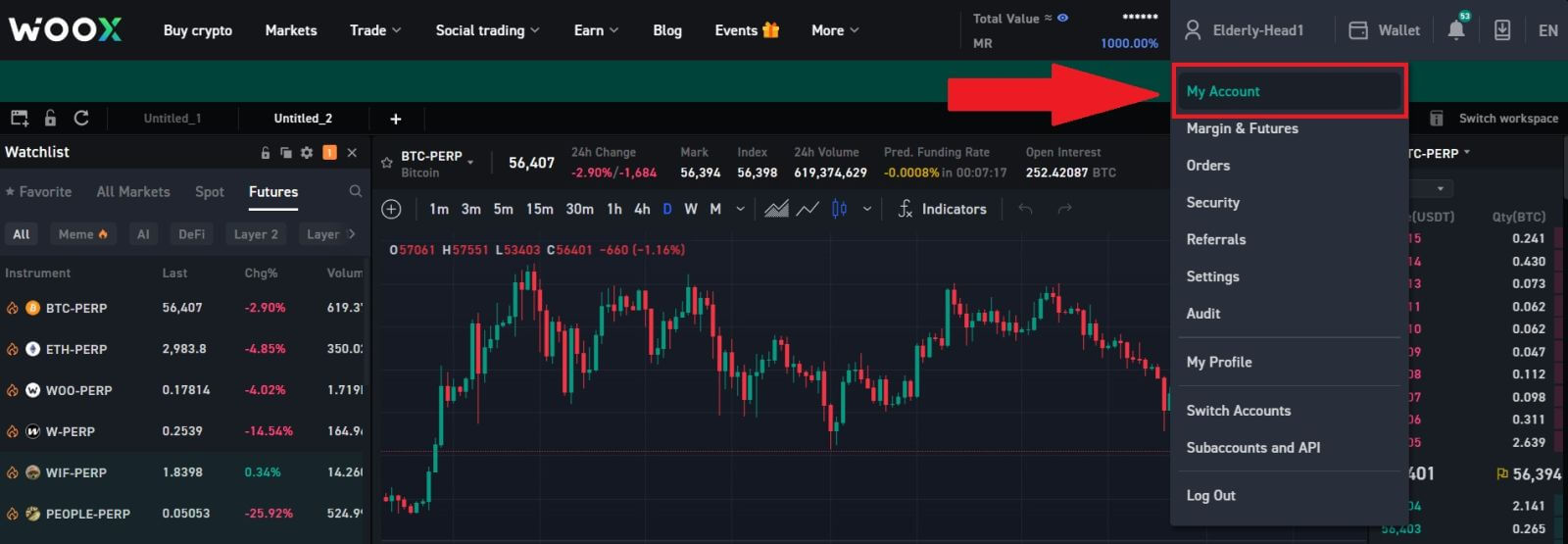
2. នៅលើទំព័រទីមួយ ចុចលើ [រូបតំណាងប៊ិច] នៅជាប់នឹងអ៊ីមែលបច្ចុប្បន្នរបស់អ្នក ដើម្បីប្តូរទៅលេខថ្មី។
ចំណាំ៖ 2FA ត្រូវតែរៀបចំមុនពេលផ្លាស់ប្តូរអ៊ីមែលរបស់អ្នក។
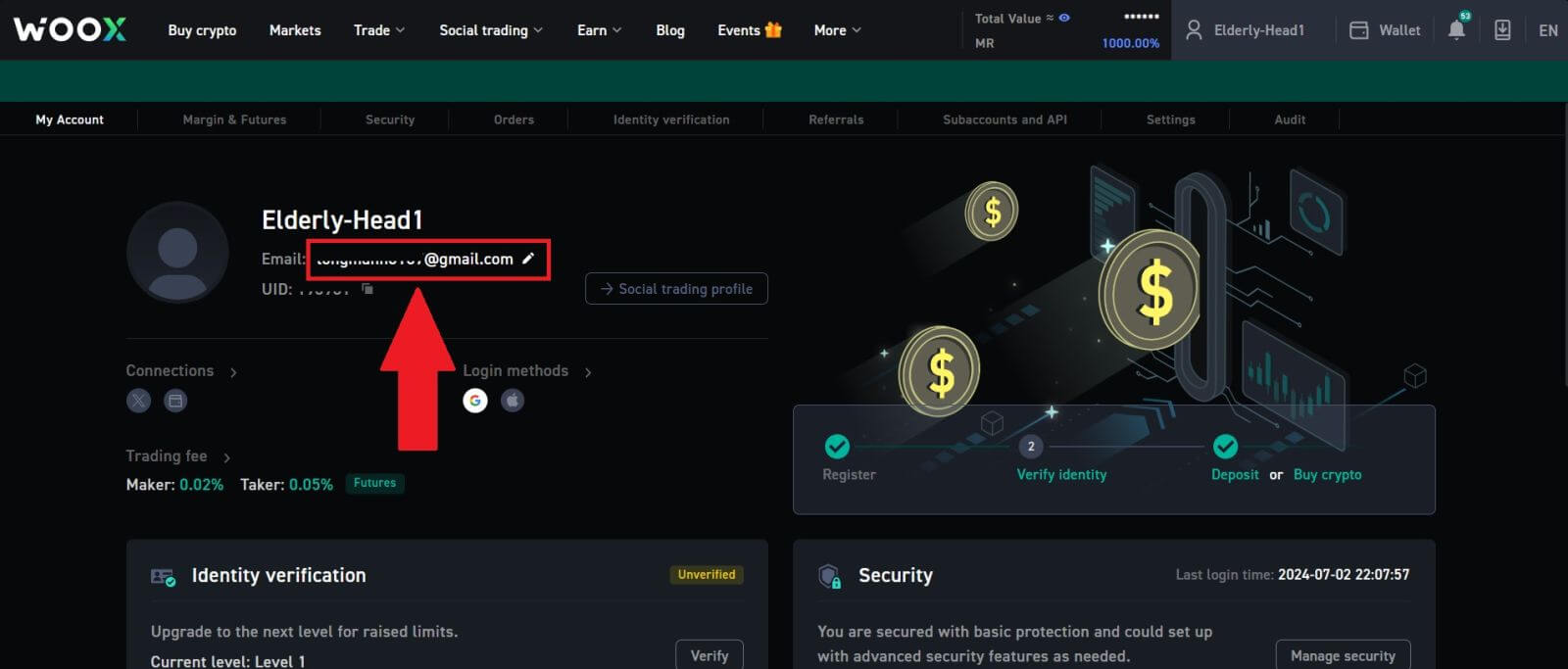
3. ចុច [បញ្ជាក់] ដើម្បីបន្តដំណើរការ។
ចំណាំ៖ ការដកប្រាក់នឹងមិនអាចប្រើប្រាស់បានក្នុងរយៈពេល 24 ម៉ោង បន្ទាប់ពីអ្នកធ្វើការផ្លាស់ប្តូរនេះ។
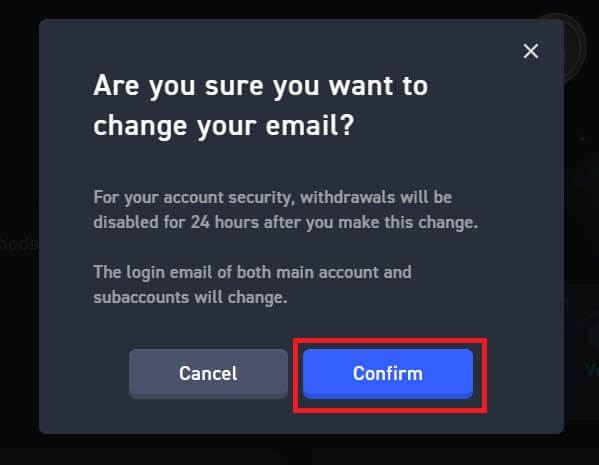
4. អនុវត្តតាមជំហានដើម្បីផ្ទៀងផ្ទាត់អ៊ីមែលបច្ចុប្បន្ន និងថ្មីរបស់អ្នក។ បន្ទាប់មកចុច [បញ្ជូន] ហើយអ្នកបានផ្លាស់ប្តូរដោយជោគជ័យទៅអ៊ីមែលថ្មីរបស់អ្នក។
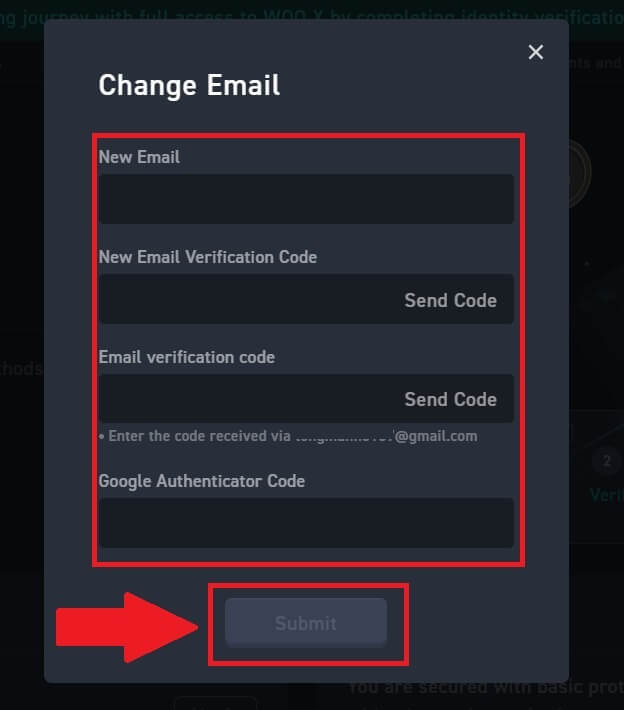
តើធ្វើដូចម្តេចដើម្បីផ្លាស់ប្តូរពាក្យសម្ងាត់របស់ខ្ញុំនៅលើ WOO X?
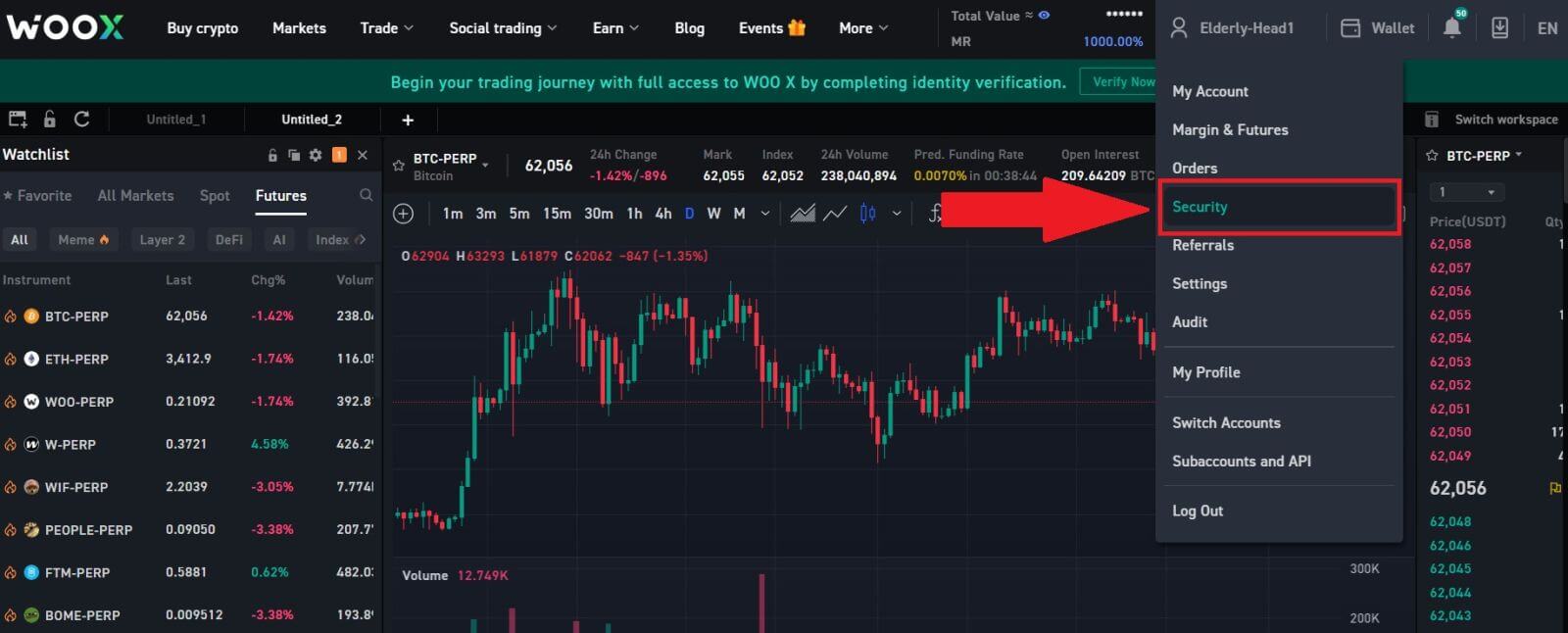
2. នៅលើ ផ្នែក [Login Password] ចុចលើ [Change]។
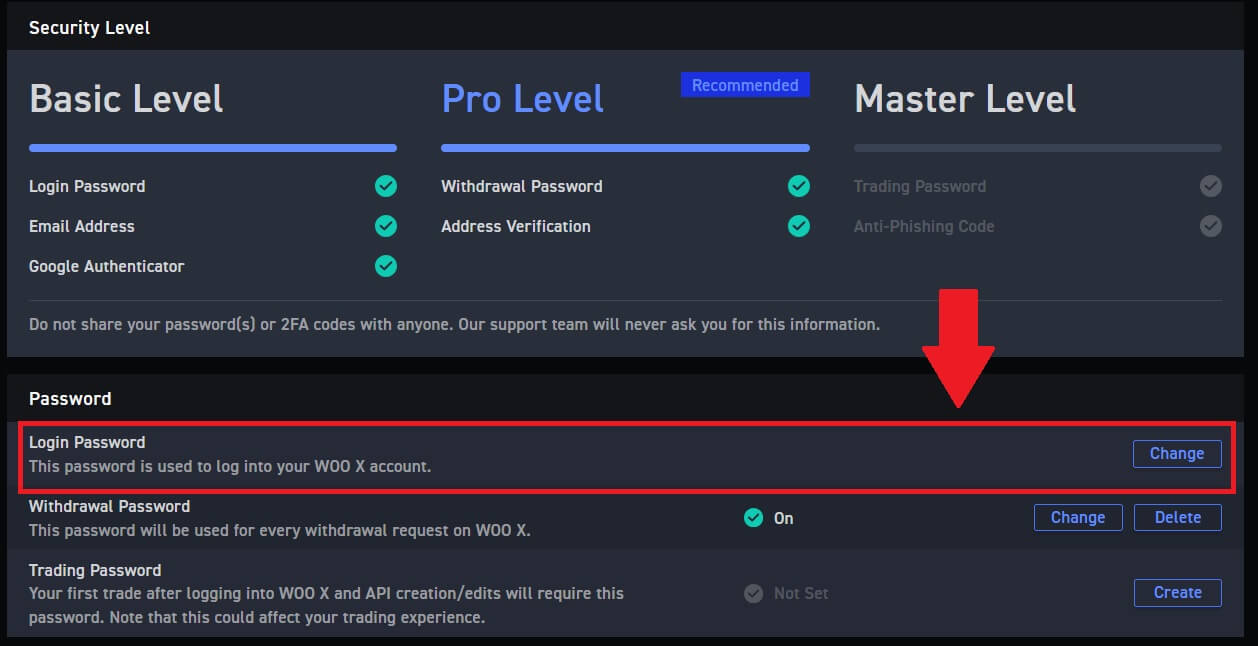
3. អ្នកនឹងត្រូវបានសួរឱ្យបញ្ចូល ពាក្យសម្ងាត់ចាស់ ពាក្យសម្ងាត់ ថ្មី និង ការបញ្ជាក់ពាក្យសម្ងាត់ថ្មី លេខ កូដអ៊ីមែល និង 2FA (ប្រសិនបើអ្នកដំឡើងវាពីមុន) សម្រាប់ការផ្ទៀងផ្ទាត់។
បន្ទាប់មកចុច [ផ្លាស់ប្តូរពាក្យសម្ងាត់] ។ បន្ទាប់ពីនោះ អ្នកបានផ្លាស់ប្តូរពាក្យសម្ងាត់គណនីរបស់អ្នកដោយជោគជ័យ។